随着小米持续深耕生态布局,致力于为用户打造无缝衔接、便捷高效的跨设备使用体验。2024 年 11 月 小米重磅推出小米电脑管家正式版更新(通过官网贴心推送),版本V4.2.4.2041_e338810c,其包含着诸多优化与新特性,等待小米笔记本用户去挖掘。
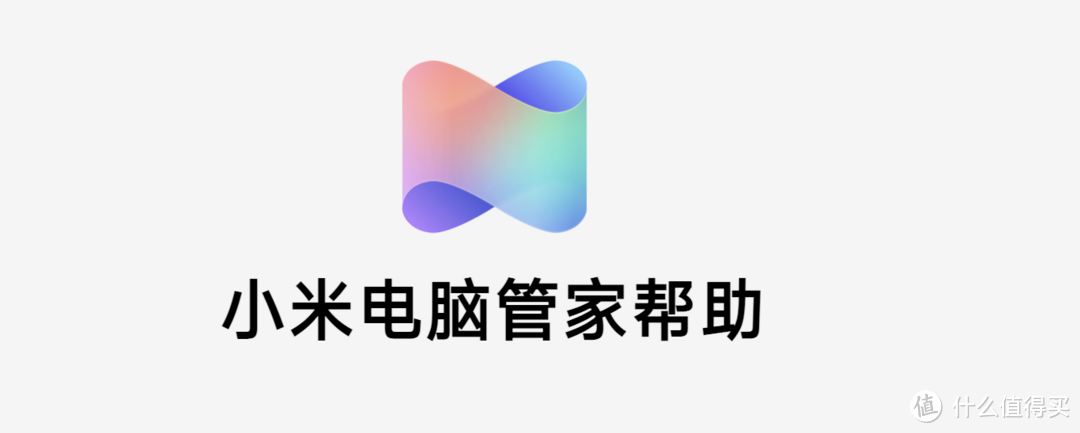
这款专为小米笔记本量身定制的管理软件,当然非小米本子也能用,作为连接笔记本与手机等设备的 “智能纽带”,凭借丰富多元的功能,打破设备壁垒,让信息交互、资源共享更加流畅,极大拓展了使用场景与便利性。
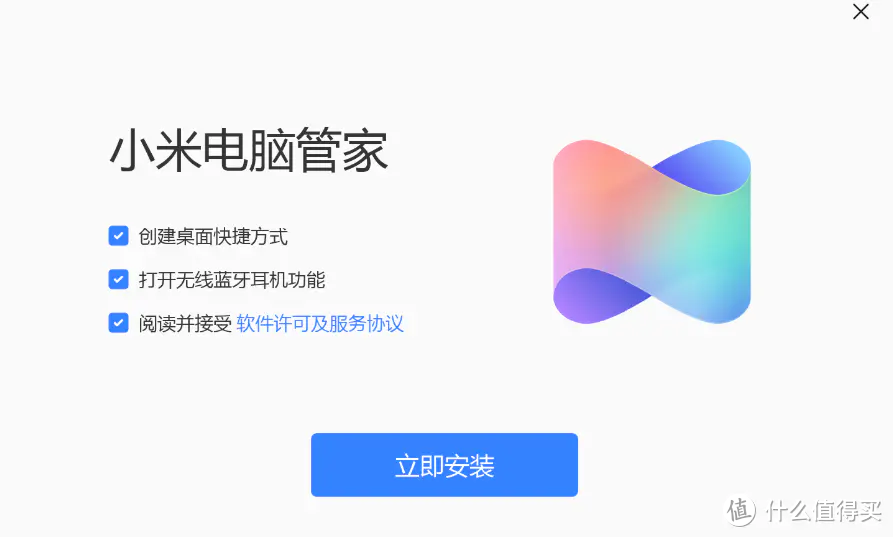
此次更新适配的小米笔记本阵容颇为强大,涵盖多个系列不同年份的热门产品。从轻薄便携的 Redmi Book 14、16 系列 2024 款,到性能强劲的 Redmi G Pro 各年份型号,再到精致的 Xiaomi Book Pro OLED 系列,诸如 Redmi Book Pro 14、15 系列不同年份、不同芯片版本,无论是日常办公、创意设计,还是畅玩游戏,这些适配机型的用户均可享受小米电脑管家带来的便捷服务,体验跨设备协同的魅力。
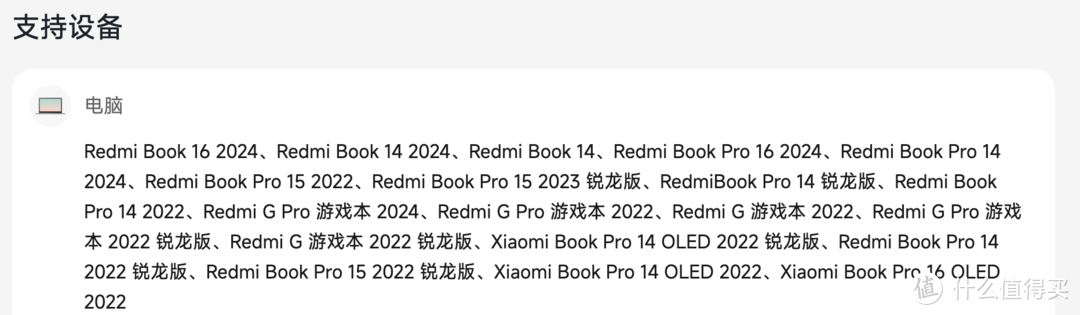
设备管理中心:作为 “总控枢纽”,集中管理笔记本状态,像电池健康监测、系统性能评估与优化等皆可一站式掌控,方便用户清晰洞察设备 “身体状况”,及时调整维护。
互传功能:打破手机与笔记本文件传输 “次元壁”,无需繁琐线缆或借助第三方软件,照片、文档、视频等各类文件,轻点几下便能在二者间高速互传,高效分享资料。

应用接力和跨设备剪贴板:使用手机浏览网页、编辑文案中途切换至笔记本,借助应用接力可无缝衔接继续操作;跨设备剪贴板更神奇,手机复制文字,笔记本能直接粘贴,反之亦然,信息流转一气呵成。
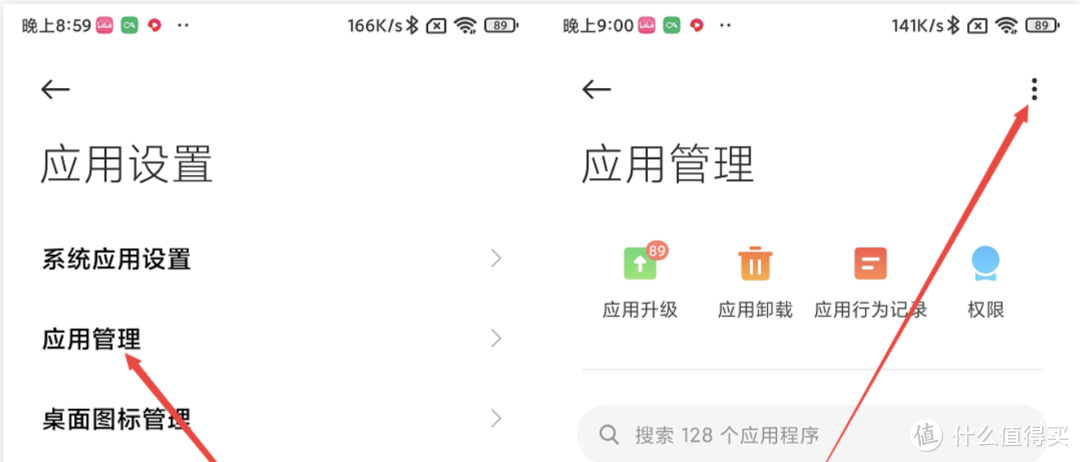
跨设备通知:手机通知在笔记本屏幕适时弹出,避免频繁切换设备查看消息,重要资讯不错过,专注办公学习同时兼顾私人消息处理。
耳机跨设备切换:小米耳机配对后,能在手机与笔记本间自由切换连接,音频体验不间断,无论观影、听音乐还是线上会议,随心切换发声设备。
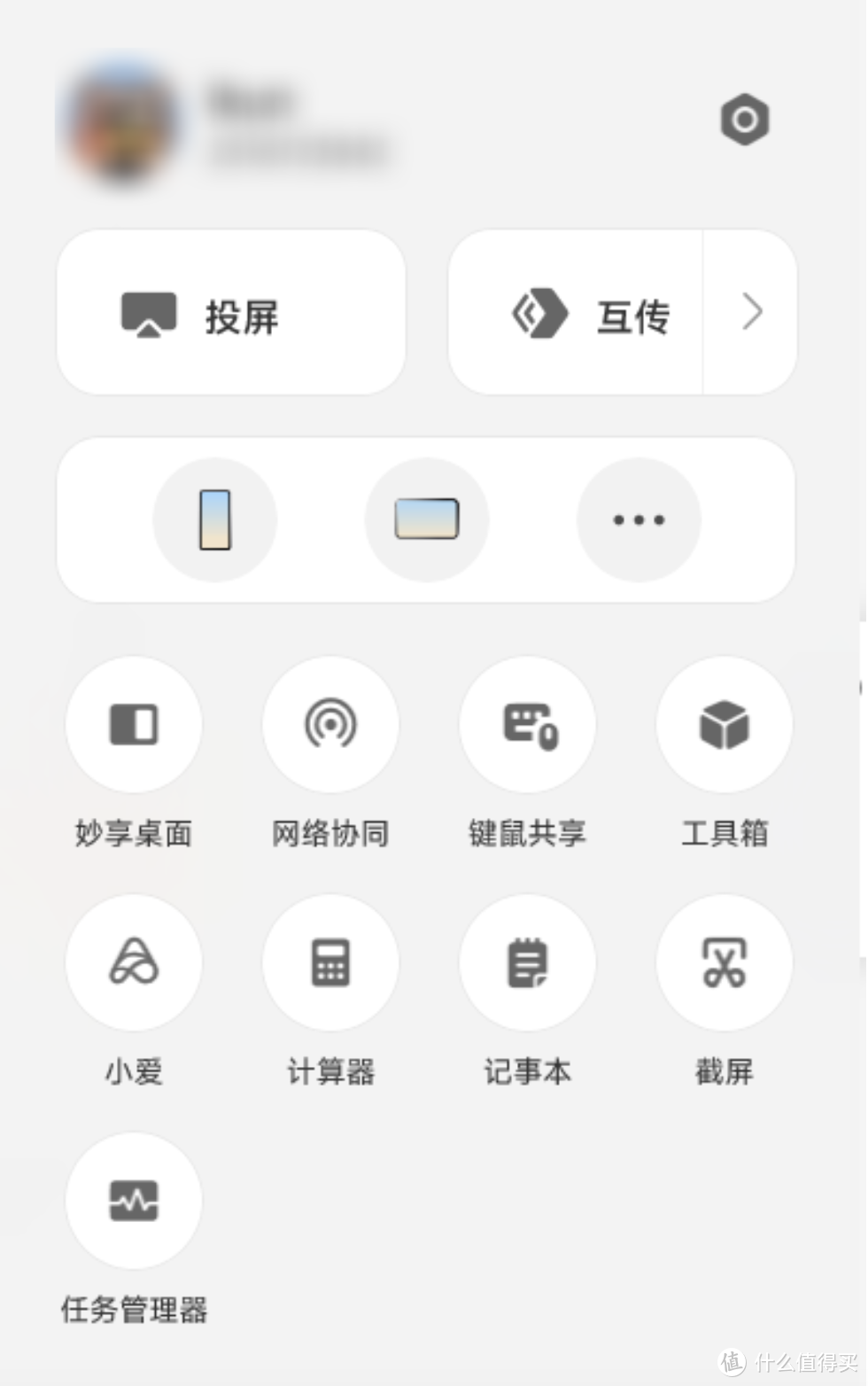
妙播:实现音频跨设备同步播放,手机播放歌曲,笔记本一键接力,畅享全屋立体音效,打造沉浸式音乐氛围。
跨设备相机:可调用手机作为笔记本外置摄像头,拍摄视角更灵活,自拍、扫描文档场景下,高清画质与便捷操作兼得。
妙享桌面:重塑跨设备交互界面,手机应用图标可 “投射” 至笔记本桌面快捷启动,仿若设备融合,操作更顺手。
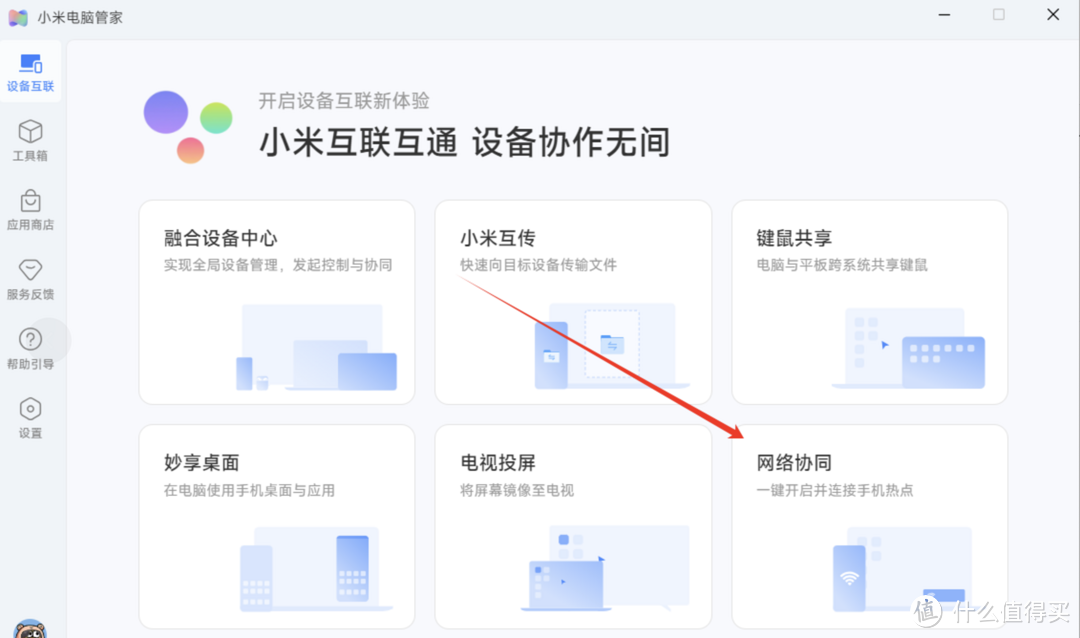
投屏:将笔记本屏幕内容轻松投至手机或其他大屏设备,展示汇报、分享观影体验时,画面同步清晰流畅。
键鼠共享:一套键鼠控制手机与笔记本,在处理多任务、跨设备协作场景下,减少设备切换操作成本,提升效率。
跨设备通话:手机来电可转移至笔记本接听,解放双手,借助笔记本、扬声器,通话音质更佳、操作更从容。
通信共享:共享手机网络给笔记本,户外办公、网络不佳场景下,笔记本随时联网,保持在线状态。

常规安装路径:用户获取安装包后,有两种便捷安装途径。其一,在手机自带的文件管理器中精准定位到安装包,点击即可开启安装流程;其二,利用小米自带的系统浏览器下载安装包后,顺势在浏览器内执行安装操作,步骤简单直接。
问题应对策略:若安装过程遭遇阻碍,不必慌张。进入手机 “设置 - 应用设置 - 应用管理” 界面,点击右上角三个点图标,在列表里锁定对应的 APP,选择卸载更新,重置应用状态,往往能解决多数异常;要是出现无法安装情况,在安装界面果断关闭安全扫描(后续可按需再开启),疏通安装 “堵点”。
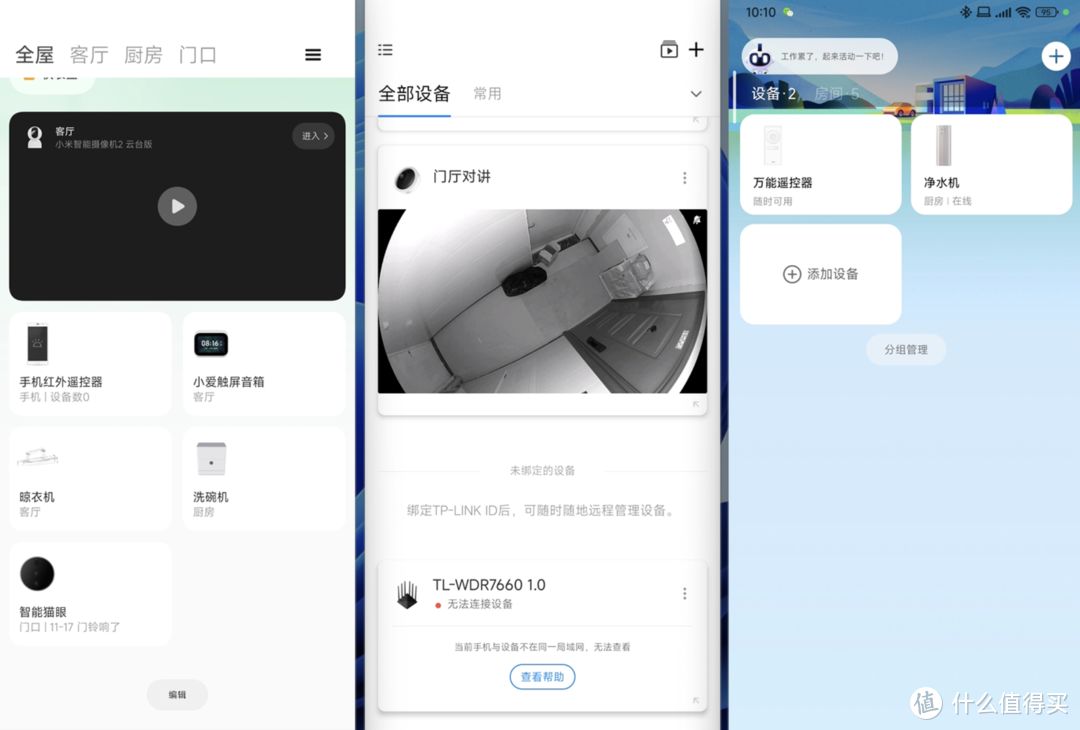
系统适配警示:手机端应用专为小米手机系统打造,部分软件特性侧重适配手机端,开发版软件与正式版系统搭配可能出现稳定性问题,一旦碰上,冷静卸载更新即可,莫要冲动指责官方,给研发优化留足空间。
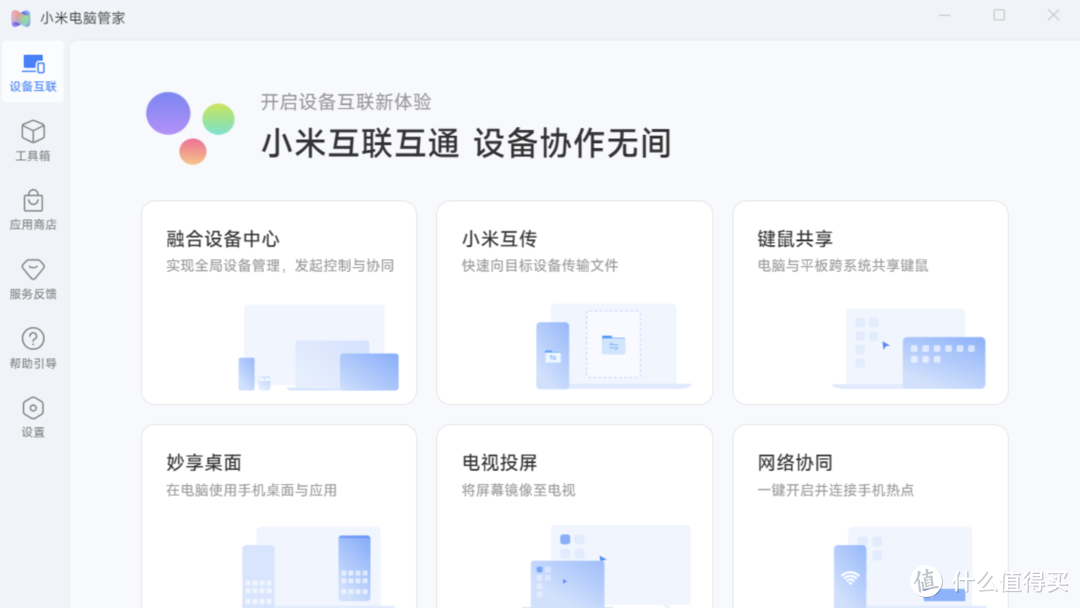
小米电脑管家凭借广泛适配机型、丰富实用功能以及对跨设备交互场景的深度挖掘,为小米笔记本用户编织起紧密智能生态网,工作、生活、娱乐多场景效率与体验大幅跃升。


